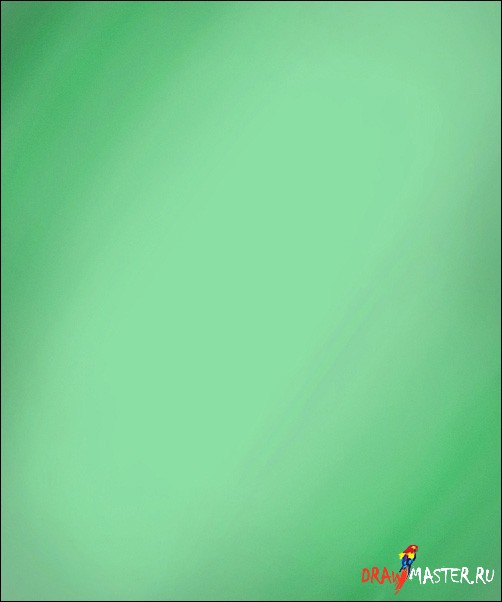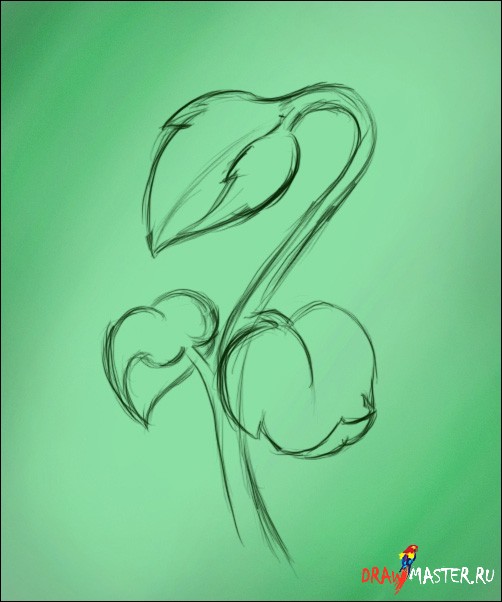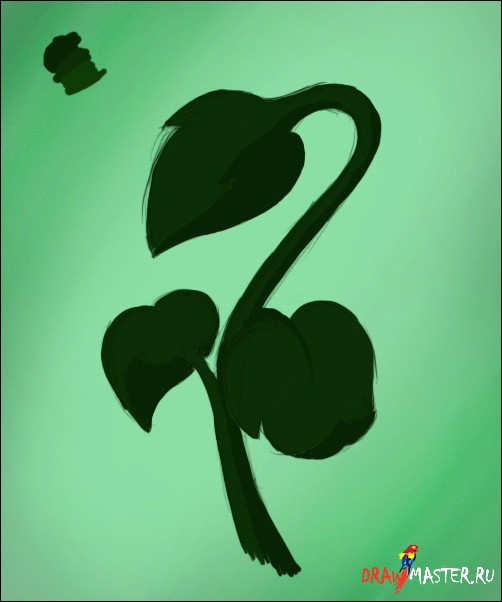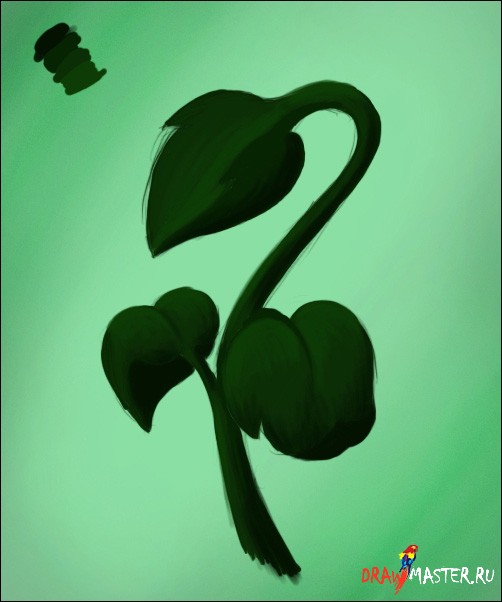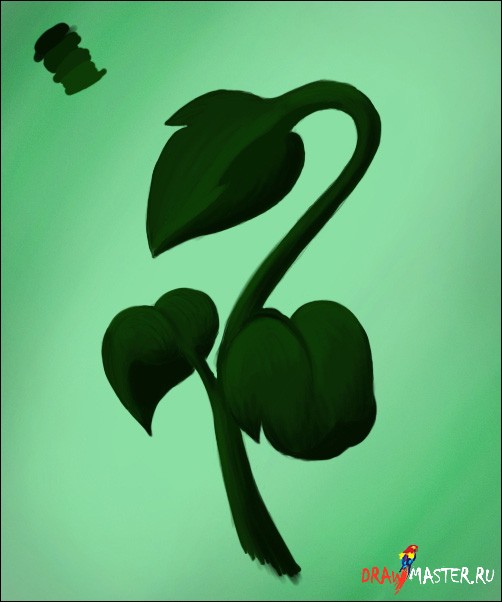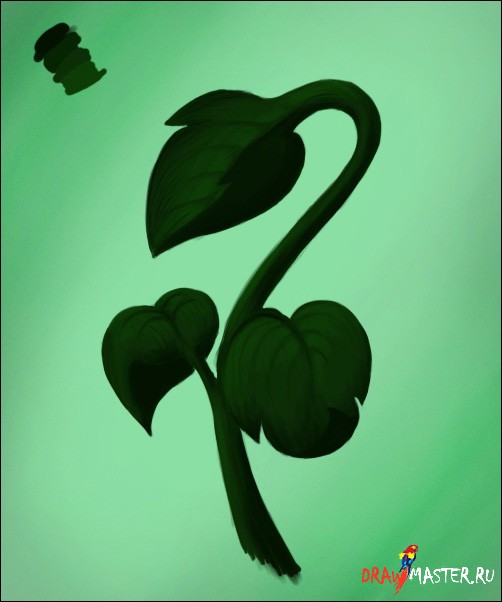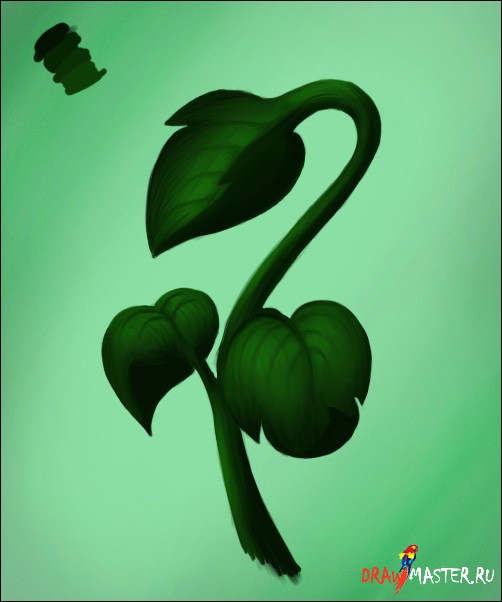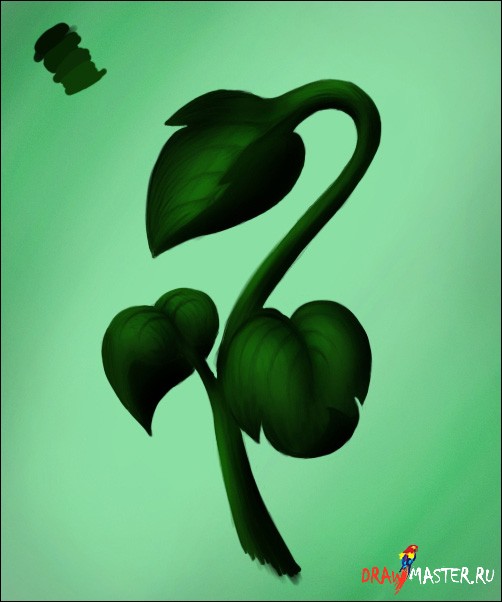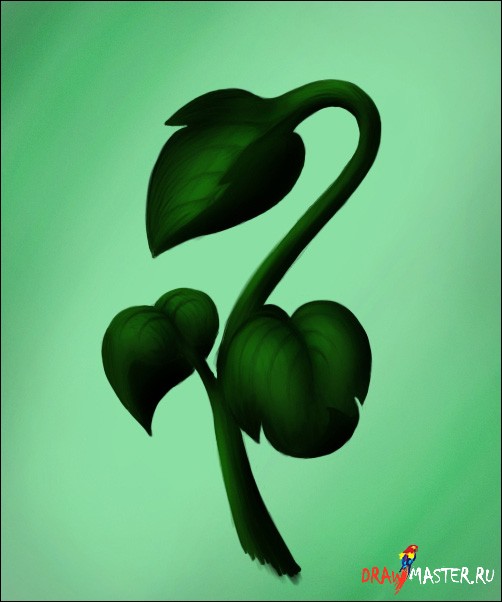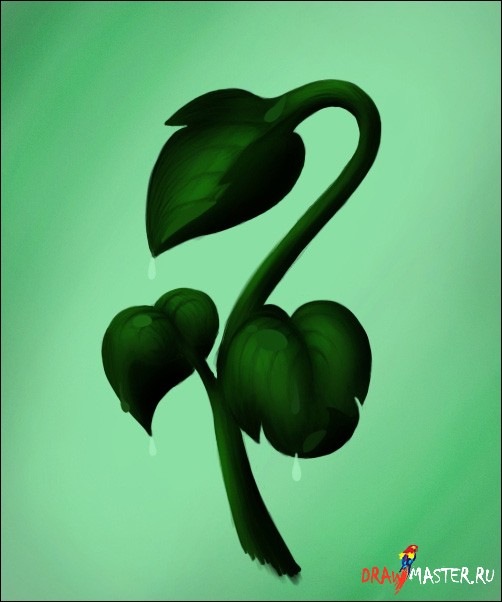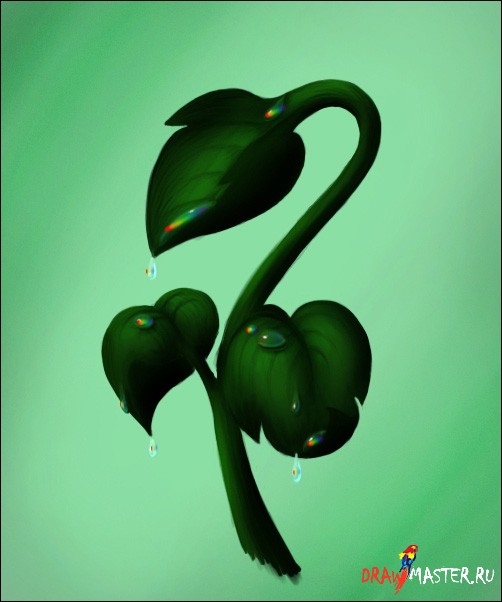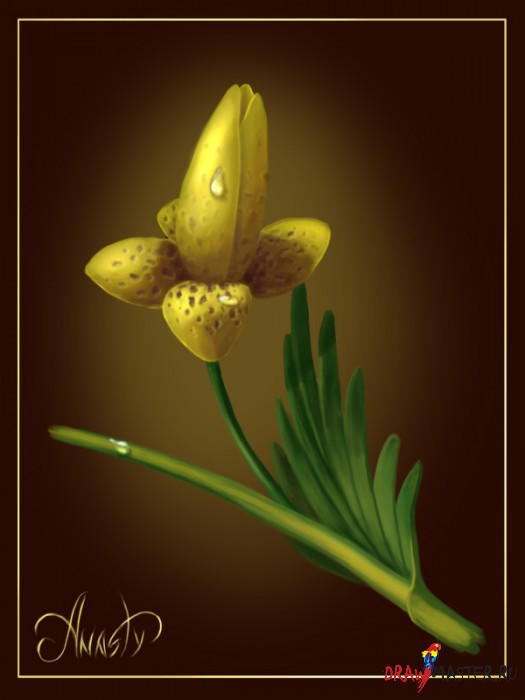В этом уроке я расскажу о том, как нарисовать растение и капельки воды на его листьях.
Шаг 1. Начинаем с заднего фона. В нашем случае, это совсем не обязательно, т.к. мы будем концентрировать свое внимание на деталях при рисовании растения. Но, чтобы оно лучше смотрелось, мы сделаем фон нежного оттенка.
Шаг 2. Создаем новый слой (New Layer) и делаем эскиз на скорую руку.
Шаг 3. Когда эскиз готов, мы переходим к палитре. Мы подобрали несколько оттенков зеленого, и теперь закрашиваем все листья и стебель, покрывая большую часть светлой краской, и немного темной, создавая тени.
Шаг 4. Выберем еще два оттенка зеленого, светлый и темный. Путем игры света и тени, мы придадим растению объем.
Шаг 5. Берем инструмент Ластик (Eraser Tool) и убираем все неровности по краям листьев и стебля растения. Затем снова берем кисть, темный оттенок краски, и прорисовываем уголки листьев.
Шаг 6. В установках кисти мы уменьшаем Насыщенность (Opacity) до 30%. Мы прорисовываем середину листов, и симметрично исходящие от нее линии.
Шаг 7. Вернем Насыщенность (Opacity) к 100% и проработаем темные участки. Затем, с помощью Кисти (Brush Tool) и Ластика (Eraser Tool) мы корректируем нижнюю часть листа, которая смотрит на нас.
Шаг 8. Берем инструмент Уклонение (Dodge Tool), режим Highlights, Насыщенность (Opacity) 75%, и работаем над средней частью листа.
Шаг 9. Затем берем инструмент Горение (Burn Tool), режим Midtones, Насыщенность (Opacity) 50%, и прорабатываем области, которые находятся в тени. Листья теперь должны выглядеть более объемными и реалистичными.
Шаг 10. С помощью Кисти (Brush Tool), Ластика (Eraser Tool) и Горения (Burn Tool) мы придаем стеблю более четкую и проработанную форму.
Шаг 11. Растение почти готово. Теперь мы начинаем работать над второй частью – каплями воды. Берем простую кисть и рисуем капли воды, которые стекают с листьев.
Шаг 12. С помощью Пипетки (Eyedropper Tool) мы выбираем цвет, на котором будет лежать капля, и делаем его чуть ярче. Получившимся оттенком мы закрашиваем капли. После этого можно удалить слой с эскизом капель.
Шаг 13. Затем мы берем тон темнее, чем тот, с которым мы сейчас работали, и рисуем тени на каплях.
Шаг 14. Берем кисть (Brush Tool). В установках подбираем цвет, и насыщенность (Opacity) 30%. Аккуратно, не выступая за края, закрашиваем капельки.
Шаг 15. С помощью инструмента Уклонение (Dodge Tool) мы высветляем капли.
Шаг 16. Обычной кистью и белой краской мы рисуем на каплях блики – маленькие белые точки. Их положение зависит от того, как падают тени.
Шаг 17. Берем Ластик (Eraser Tool) и делаем центр капель более прозрачными.
Шаг 18. Берем инструмент Уклонение (Dodge Tool), режим Highlights, насыщенность 100%, и прорисовываем у основания капель, придавая больше объема и натуральности.
Шаг 19. С помощью Горения (Burn Tool) мы добавляем тени от капель.
Шаг 20. И снова берем инструмент Уклонение (Dodge Tool), и устанавливаем следующие параметры: Highlights, Насыщенность (Opacity) 50%. Прорисовываем верхнюю часть капель.
Шаг 21. Давайте разукрасим эти капельки во все цвета радуги. Для этого берем простую кисть, и на новом слое (New Layer) рисуем на каждой капле цветные точки, потом размываем их с помощью инструмента Размытие (Blur Tool).
Шаг 22. С помощью инструмента Грязное пятно (Smudge Tool) размазывайте их до тез пор, пока они не станут почти прозрачными, и формируйте их в форме, отражающих радужный свет.
Шаг 23. Уменьшаем насыщенность слоя до 30-40%.
Шаг 24. Берем инструмент Уклонение (Dodge Tool), режим Highlights, Насыщенность (Opacity) 100%, и рисуем световые блики, отражающиеся от капель на листьях.
Шаг 25. Используя кисти в форме звезды, или с помощью обычной кисти, Насыщенность (Opacity) 20%, цвет – белый, мы добавляем блеск на капельках.
Шаг 26. Инструментом Уклонение (Dodge Tool) мы снова высветляем центр капель.
Шаг 27. Последний штрих: с помощью Размытия (Blur Tool) мы смягчаем верхний листок, и с помощью темного оттенка зеленого цвета корректируем его форму.
Вот и все. Надеюсь, вы научились чему-нибудь новому из этого урока.
Автор: Серджио (Sergio)Локализация урока подготовлена командой сайта: http://www.DrawMaster.ru